eclipse安裝和中文漢化,以及配置
阿新 • • 發佈:2019-01-22
官網下載 eclipse
下載後安裝,自定義安裝目錄
注意,安裝時提示沒有java環境,請下載sun(Oracle)的jdk
JDK 是開發和執行都有的環境包
JRE 是實時執行環境包,只執行沒有開發環境
還要在.path中配置java
安裝完成後啟動
英文eclipse漢化
正常安裝eclipse後新增漢化包
方法1:我怎麼試都不行
- 在選單欄 help -> install new software… 中點選add,彈出對話方塊在name中隨意寫,location輸入對應版本的下載包,
下載包為在http://www.eclipse.org/babel/downloads.php頁面上選擇對應版本,如“Neon | Mars | Luna”,我的是Neon的4.6,則在location中寫上對應url,這裡到底複製哪個地址,是頁面列表,還是點選後的選擇中文後,我就不知道,反正我的都不行。 - 然後點選ok,頁面出現pending後,軟體檢索到的語言包列表,下拉垂直滾動條,選擇“for eclipse”下的Chinese Simplified(簡體中文)包,點選“next”按鈕進入下一步。
- 然後,彈出對話方塊,點選“next”按鈕進入下一頁面,勾選第一個“I accept…”單選框,點選“Finish”按鈕完成設定。
- 然後彈出“正在安裝”窗體,使用者等待片刻後,在彈出的“Security Warning”窗體中點選“OK”按鈕,之後在彈出的又一窗體“Software Updates”中點選“Restart Now”按鈕完成語言包的安裝並重啟eclipse。
方法2:
- 直接從eclipse語言包下載介面(www.eclipse.org/babel/downloads.php)找對應版本如“Neon | Mars | Luna”,
- 然後在介面中點選“Chinese(Simplified)”或者直接到該列表包位置,
- 下載對應包BabelLanguagePack-eclipse-zh_4.6.0.v20160813060001.zip (86.42%),列表包中包含不同外掛的翻譯。
- 解壓下載的zip包,在得到的eclipse資料夾中,將其中feature和plugins兩個資料夾拷貝到eclipse安裝目錄下的dropins資料夾下,重啟eclipse就可以了看到漢化版。
注意一定是dropins資料夾,刪除後就可以恢復英文
eclipse佈局配置
eclipse啟動後佈局很多視窗
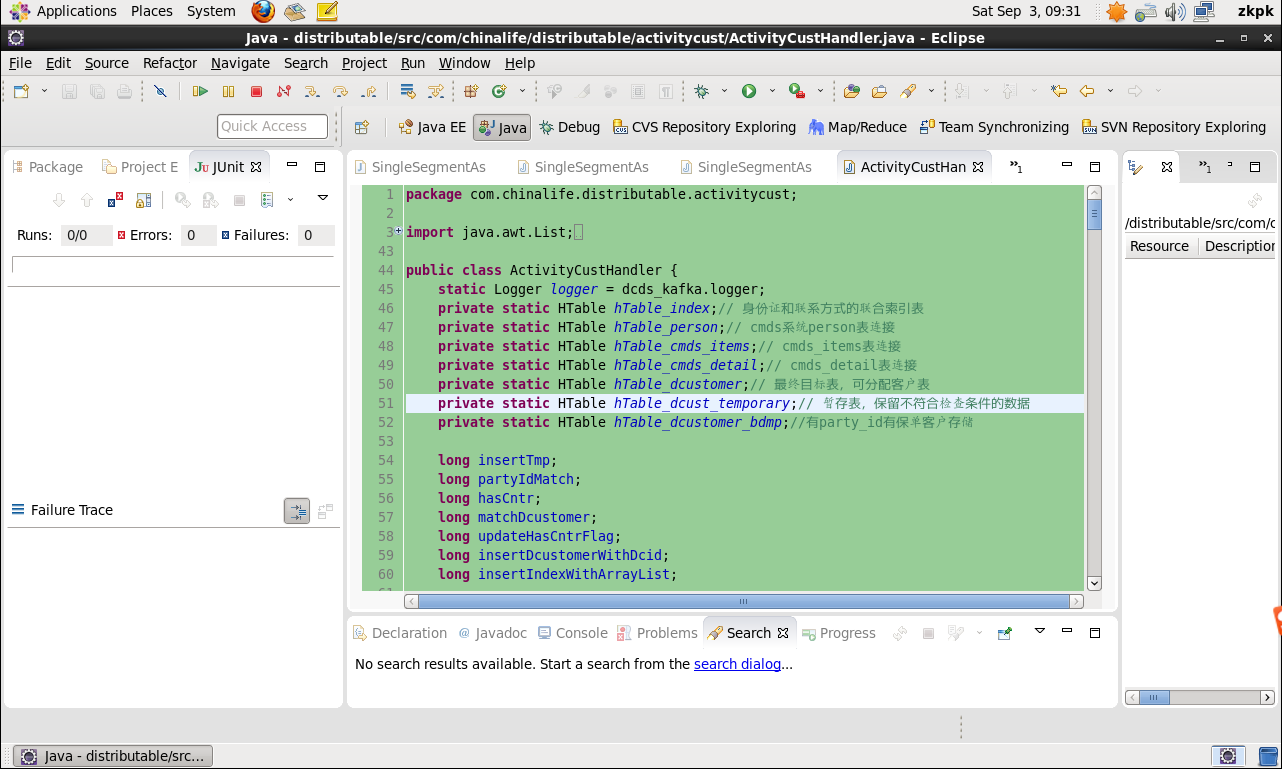
eclipse窗口布局
遇到問題,如
關閉了 最右邊視窗
關閉了 控制檯
關閉了 左邊視窗
關閉了 outline視窗
只需要選單中 window(視窗)-> show view 選擇對應的視窗,就可以了。所有的視窗預設位置,可以調節。
SVN tree 這種視窗在 show view 的other...中找到對應專案就行了
eclipse快捷鍵(最實用)
- java程式設計必須有類,必須有一個 static void main(sting agrs[])函式
- 輸入syso,然後按alt+/得到 system.out.print()
- ctrl + o 看大綱
- ctrl + t 看type
- ctrl + shift + t 看大綱
- ctrl + h
- ctrl + shift + h 看誰呼叫
- ctrl + shift + r
- F3 和 crtl + 左鍵點選一樣,檢視宣告處
- ctrl + m 編輯介面最大化
- ctrl + shift + f 格式化
- ctrl + alt + up 上覆制一行
- ctrl + alt + down 下複製一行
- ctrl + l 跳到哪行
- ctrl + d 刪除一行1
